M2TS は、デジタル ムービーのようなビデオ ファイルの一種です。高品質ビデオ、特に Blu-ray ディスクに使用されます。ただし、すべてのデバイスが M2TS ファイルを再生できるわけではないため、問題が発生する可能性があります。変換中 M2TSからMP4へ ビデオのコートを変えるようなものです。 MP4 は、電話やコンピュータなど、ほぼすべてのデバイスで動作する一般的なタイプです。したがって、変換すると、特別なものだけでなく、さまざまな場所でビデオを視聴できるようになります。
この記事では、オフラインとオンラインのコンバーターを使用して M2TS を MP4 に変換する方法を説明します。その方法については、読み続けてください。
パート 1. 3 つの最高のデスクトップ ソフトウェアを使用して M2TS を MP4 に変換する
1.AVAide MP4 コンバーター
AVAideMP4コンバーター ビデオにとっては魔法の杖のようなものです。 M2TSをMP4に変換するのに最適なソフトウェアです。すべてのデバイスと互換性がない可能性がある M2TS ファイルを保持し、広くサポートされている形式である MP4 ファイルに変換します。
AVAide MP4 Converter を使用すると、プロセスは簡単です。このプログラムの優れた点の 1 つは、ビデオの品質を維持できることです。変換プロセス中も鮮明さと明瞭さが維持されます。したがって、さまざまなデバイスで楽しみたい M2TS ビデオがある場合は、AVAide MP4 コンバーターがその答えです。これは、ビデオを世界共通の互換性のある形式に変換できる、強力でありながらユーザーフレンドリーなツールです。
- さまざまな動画ファイルを変換できます。
- バッチ変換をサポートしており、時間と労力を節約できます。
- 変換プロセス中にビデオの品質が維持されます。
- ユーザーは解像度、フレームレート、ビットレートなどを変更できます。
- これにより、ユーザーは変換前にビデオをカスタマイズおよび編集できます。
AVAide MP4 コンバーターを使用して M2TS を MP4 に変換する方法をご覧ください。
ステップ1まず、プログラムに完全にアクセスするには、デスクトップにプログラムをダウンロードしてインストールする必要があります。
ステップ2プログラムを実行して始めます。 [コンバータ] タブで (+) ボタンを押して、変換する M2TS ビデオ ファイルを追加します。
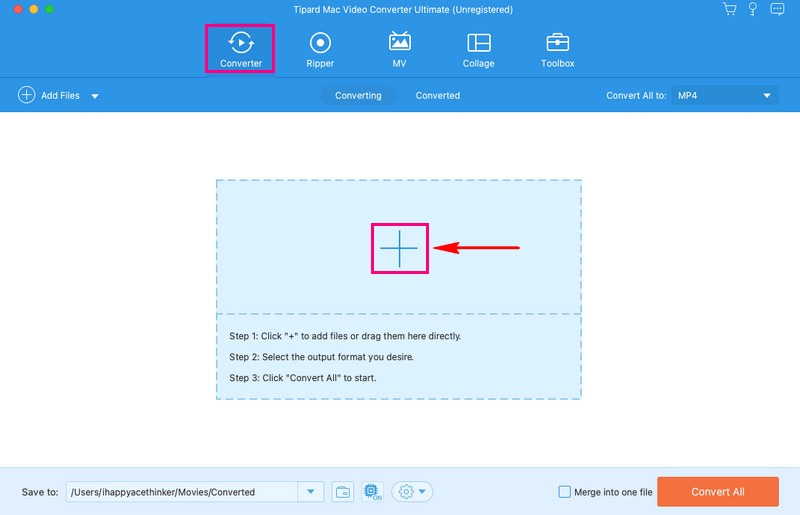
ステップ3を押します プロフィール インポートしたビデオファイルの右隅にあるドロップダウンメニューで、 ビデオ オプション、選択 MP4 リストからフォーマットを選択します。
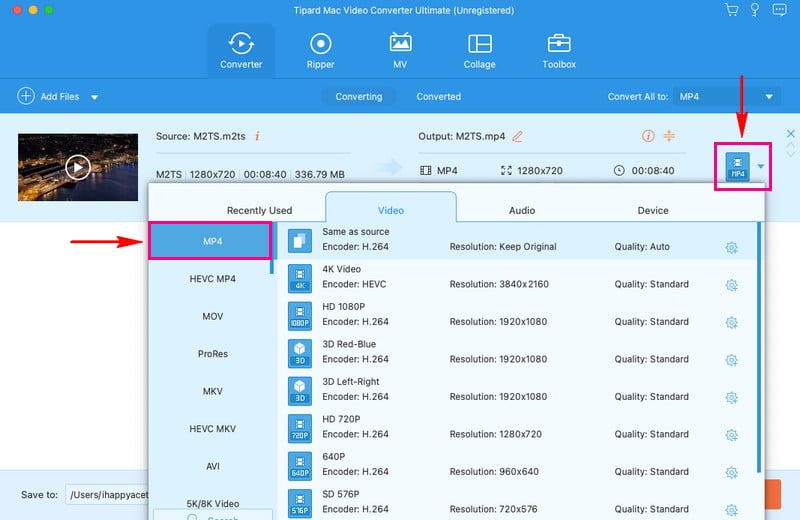
ステップ4出力設定をカスタマイズする場合は、 歯車 ボタン。カスタマイズすることができます オーディオ と ビデオ 要件に応じて設定します。決定したら、 を押します 新しく作る ボタンをクリックして変更を適用します。
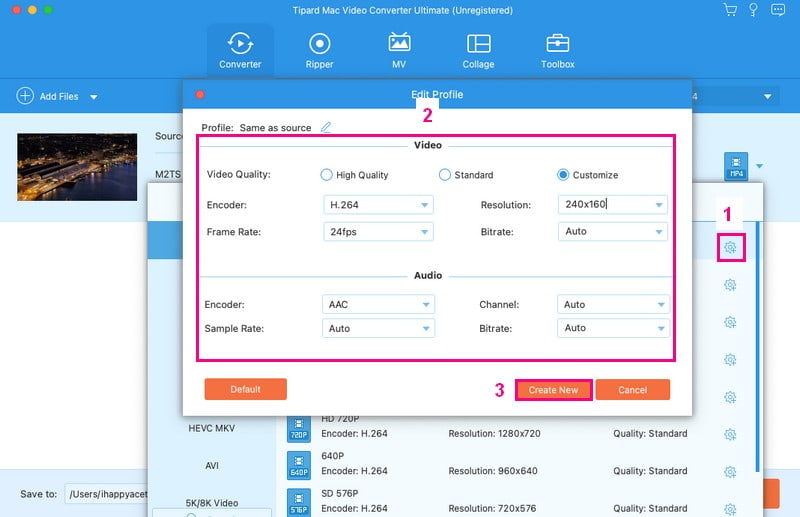
ステップ5クリック ワンド 変換する前にビデオを編集したい場合は、ボタンをクリックします。にアクセスできます。 回転して切り抜く, エフェクト&フィルター, 透かし, オーディオ、 と 字幕 ここ。編集が完了したら、 わかった ボタンをクリックして変更を適用します。
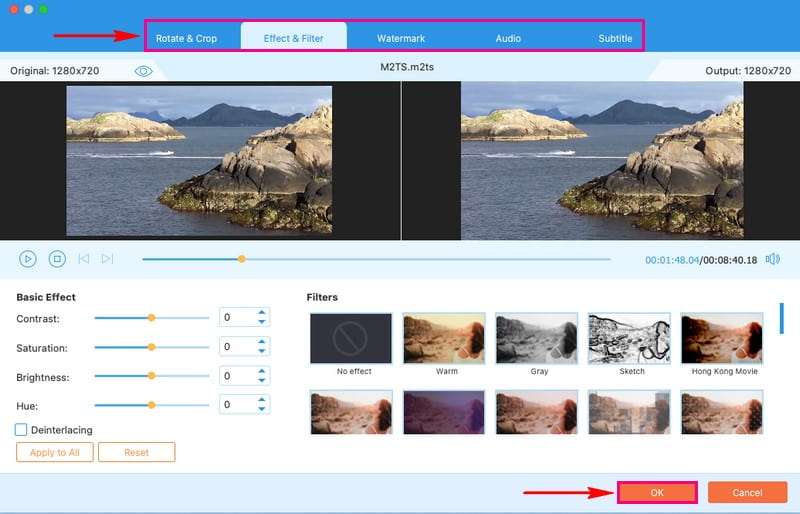
ステップ6クリックする時間です すべて変換 出力に満足したら、 ボタンをクリックします。その後、出力である MP4 ビデオ ファイルがデスクトップ フォルダーに保存されます。
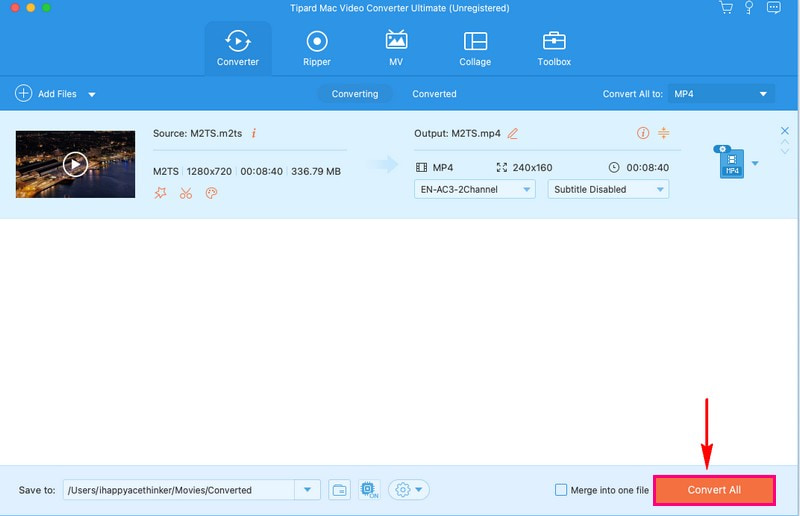
2.ハンドブレーキ
M2TS ビデオを MP4 形式に変更したい場合、HandBrake が必要なソリューションです。 HandBrake は単に変換するだけではありません。また、設定を変更して、出力ビデオが好みに合うようにすることもできます。さらに、HandBrake は無料で使用できるため、他のことにお金を節約できます。技術的な手間をかけずに M2TS ビデオを MP4 に変換できるように設計されています。 HandBrake で M2TS を MP4 に変換する手順は次のとおりです。
ステップ1HandBrake をコンピュータにインストールして開きます。
ステップ2を使用して一度に 1 つのファイルを追加できます。 輸入 ボタンまたは ソース また ブラウズ ファイルを見つけるためのオプション。
ステップ3出力形式 MP4 を選択し、必要に応じてビデオ設定を変更します。
ステップ4クリック 始める 変換を開始します。必要に応じて、さらに多くのファイルをキューにインポートできます。
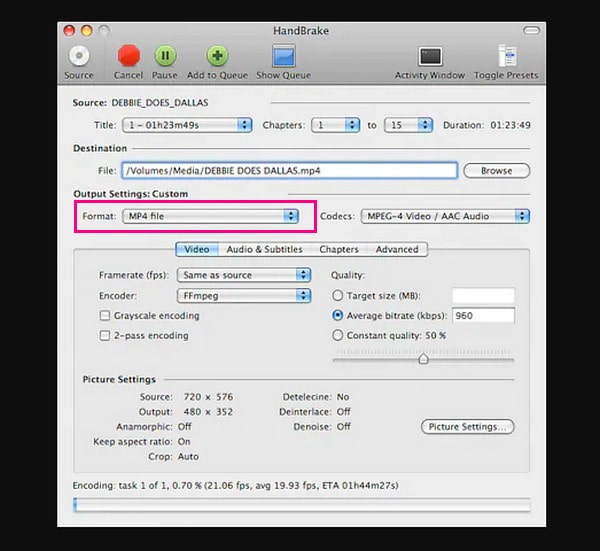
3. VLC
VLC (VideoLAN クライアント) は、Windows、Mac、Linux、およびモバイル プラットフォームで広く使用されているマルチメディア プレーヤーです。ユーザーフレンドリーでアクセスしやすく、マルチメディアの世界で高い評価を得ています。ビデオを再生したい場合でも、ビデオの形式を変更したい場合でも、すべてのマルチメディア ニーズを満たす最適な選択肢です。印象的なのは、これがメディア プレーヤーであり、M2TS ファイルを含むビデオ形式を MP4 に変換する多機能ツールであることです。 VLC を使用して M2TS を MP4 に変換する方法を確認するには、以下の手順を確認してください。
ステップ1VLCを開いて選択します メディア、次に選択します 変換/保存.
ステップ2クリック 追加 VLC で M2TS ファイルを選択し、 変換/保存 ボタン。
ステップ3選ぶ H.264 + MP3 (MP4) から プロフィール オプション。プレス ブラウズ 出力ファイルの場所を設定します。
ステップ4プレス 始める VLC メディア プレーヤーを使用して M2TS を MP4 に無料で変換します。
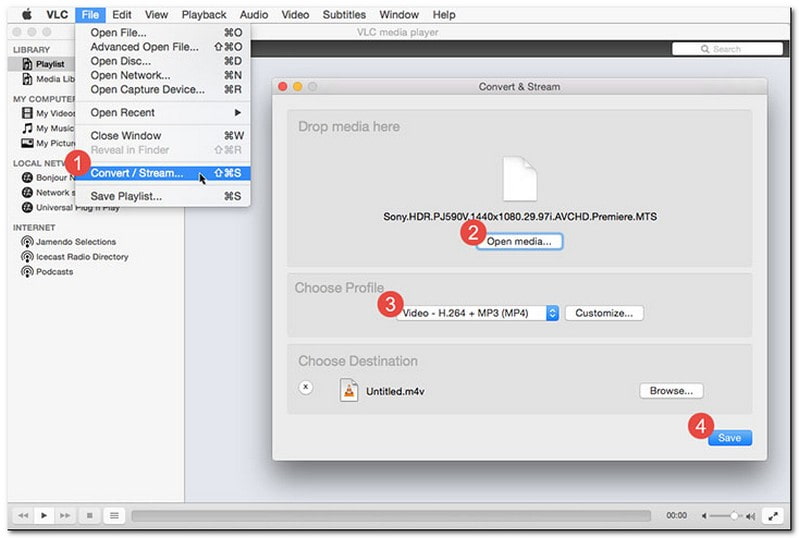
パート 2. オンラインで無料で M2TS を MP4 に変換する
ソフトウェアをダウンロードせずに、M2TSビデオファイルをより汎用性の高いMP4形式に変換したいと思ったことはありませんか?もしそうなら、次の方法をご紹介します。 AVAide Free Video Converter Onlineこれは、まさにそれを実現できるエキサイティングな Web ベースのプラットフォームであり、費用は一切かかりません。さらに、複数の入力および出力形式をサポートしています。ファイル サイズ制限がないため、巨大なファイル サイズを変換できます。インターネット接続があれば、コンピューター、スマートフォン、またはタブレットからこのオンライン コンバーターを使用できます。
AVAide Free Video Converter Online を使用して M2TS を MP4 に無料で変換する方法をご覧ください。
ステップ1AVAide Free Video Converter の公式 Web サイトにアクセスします。
ステップ2クリック ファイルを追加する ボタンを押して、MP4 形式に変換したい M2TS ビデオ ファイルをインポートします。
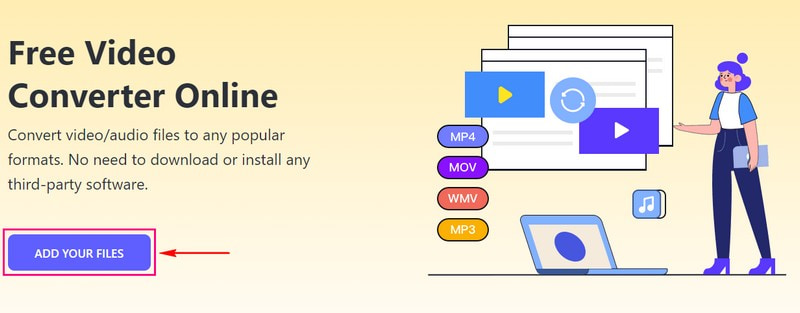
ステップ3マークを付ける MP4 新しく開いたウィンドウで出力形式として選択するオプション。
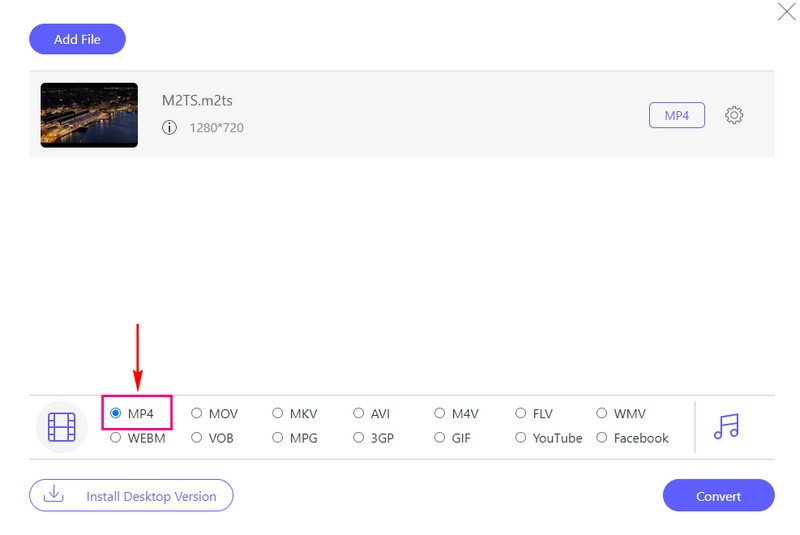
ステップ4選択した出力形式に加えて、 歯車 ボタン。変更できるのは、 ビデオエンコーダ, ビットレート, フレームレート、 と 解像度 下 ビデオ設定。さらに、変更することもできます オーディオエンコーダ, ビットレート, チャネル、 と サンプルレート 下 オーディオ設定.
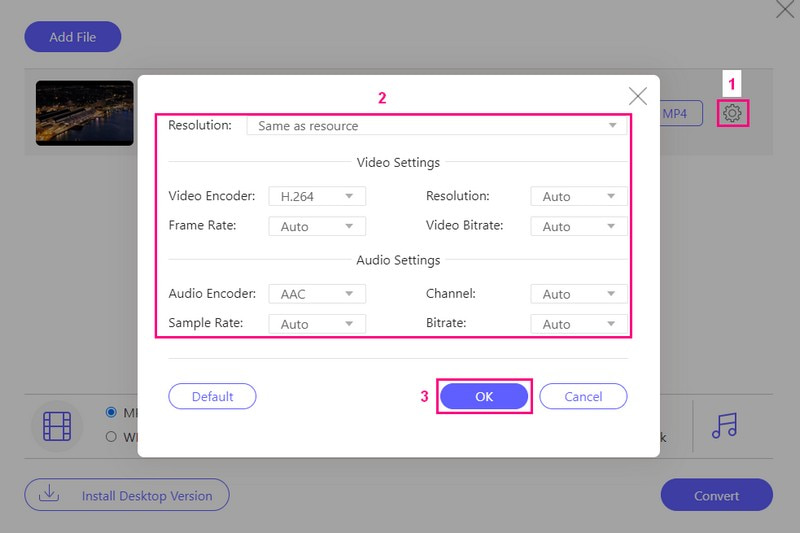
ステップ5完了したら、 変換 ボタンを押して、M2TS ビデオ ファイルを MP4 形式に変換します。
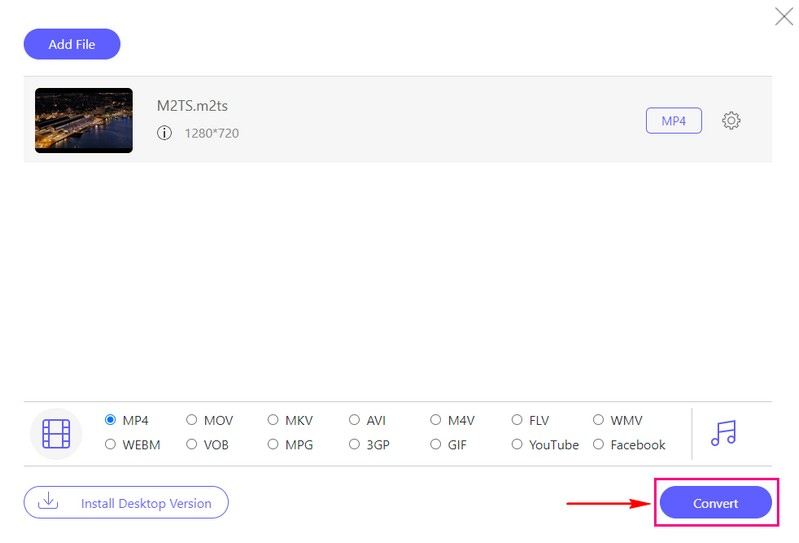
パート3. M2TSとMP4
M2TS と MP4 は 2 つの異なるタイプのビデオ ファイル形式であり、それぞれに次のような特徴があります。
M2TS
◆ これらのファイルは Blu-ray ディスクによく見られ、高解像度ビデオの保存に使用されます。
◆ これらのファイルはビデオをあまり圧縮せずに保存するため、通常、優れたビデオ品質を提供します。
◆ これらのファイルは、さまざまなデバイスやメディア プレーヤーと広く互換性がありません。これらのファイルは、さまざまなデバイスやメディア プレーヤーと広く互換性がありません。
MP4
◆ オンラインストリーミングからモバイルデバイスまで、さまざまな目的で使用される人気のある多用途のビデオ形式です。
◆ これらのファイルは、より効率的な圧縮方法を使用しながら、優れたビデオ品質を提供します。
◆互換性が高く、ほとんどのデバイスやメディアプレーヤーで再生可能です。
パート 4. M2TS から MP4 への変換に関する FAQ
M2TS を MP4 に変換するのは合法ですか?
個人使用のために M2TS ビデオを別の形式に変換することは通常は問題なく、法律には違反しません。ただし、他人に所有され、著作権で保護されている動画を許可を得ずに共有することは法律違反です。
品質を損なうことなく M2TS を MP4 に変換することは可能ですか?
ビデオをある形式から別の形式に変更すると、元のビデオほど見栄えが良くない場合があります。ただし、設定を適切に変更すれば、元のビデオに近い見栄えを保つことができます。
M2TS を MP4 に変換するにはどのくらい時間がかかりますか?
ビデオ形式の変更にかかる時間は、ビデオの長さとコンピュータの速度によって異なります。短いビデオはすぐに完成しますが、大きいビデオは時間がかかる場合があります。
複数の M2TS ファイルを MP4 に一括変換できますか?
もちろん! AVAide MP4 Converter を利用して、複数の M2TS ビデオ ファイルを MP4 形式に変換できます。
M2TS ファイルは MP4 ファイルより大きいですか?
M2TS ビデオはビデオ品質が非常に高いため、サイズが大きくなることがよくあります。一方、MP4 ビデオは、品質をあまり落とさずにビデオをより小さなファイルに圧縮することに優れているため、サイズが小さくなります。
この投稿では、 M2TSファイルからMP4へのコンバーター 信頼できます。さらに、提供されているコンバーターを使用して変換がどのように機能するかについても説明します。この変換を実行するための信頼性が高く使いやすいツールが必要な場合は、AVAide MP4 Converter の使用を検討してください。ビデオの品質を維持できるため、新しい形式でもビデオが見栄えよく見えることが保証されます。
あらゆるビデオフォーマットを高出力品質のMP4に変換する多機能MP4コンバーター。



 安全なダウンロード
安全なダウンロード


